word 中如何设置照片背景为透明色
相信很多小伙伴在日常办公中都会用到Word,在其中如何才能抠图更换照片背景呢?方法很简单,下面小编就来为大家介绍。
具体如下:
1. 首先,在word中插入我们要进行操作的照片。
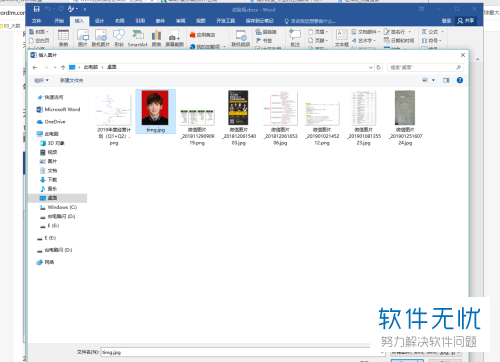
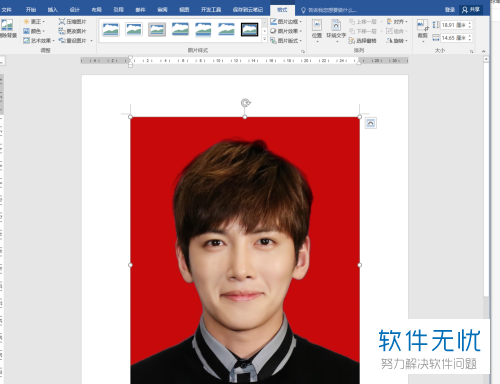
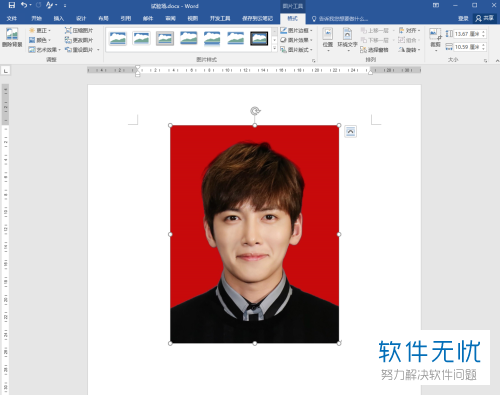
2. 将照片选中后,依次进入“图片工具”-“格式”-“调整”-“删除背景”,然后再将照片中间的框拖满。

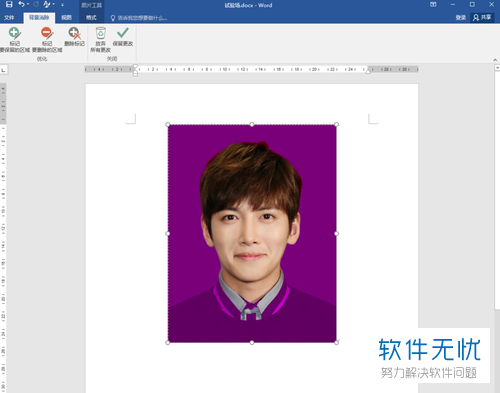
3. 点击“背景消除”下的“标记要保留的区域”,标记照片中我们想要保留的区域。
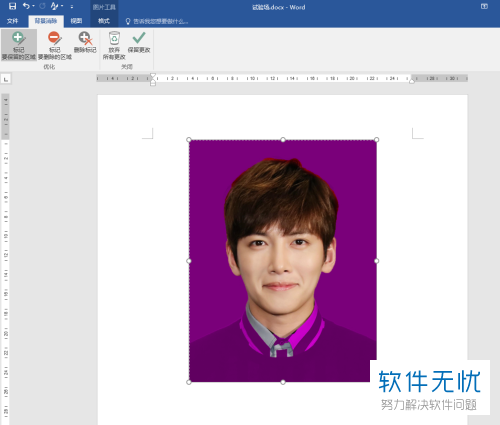
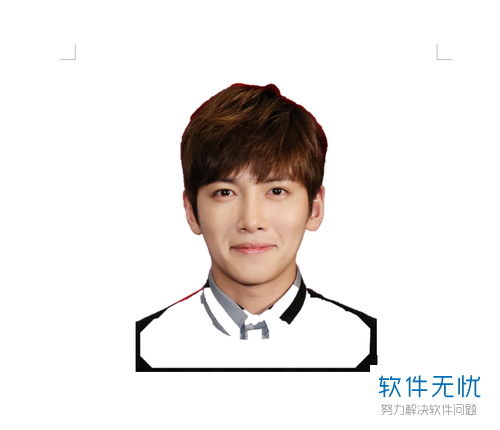
4. 点击“背景消除”下的“标记要删除的区域”,标记照片中我们想要删除的区域。标记完成后,点击“保留更改”。
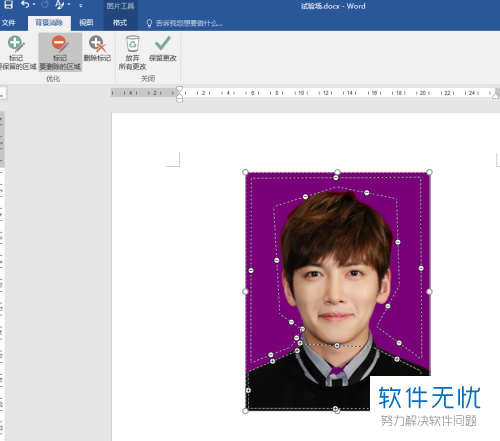
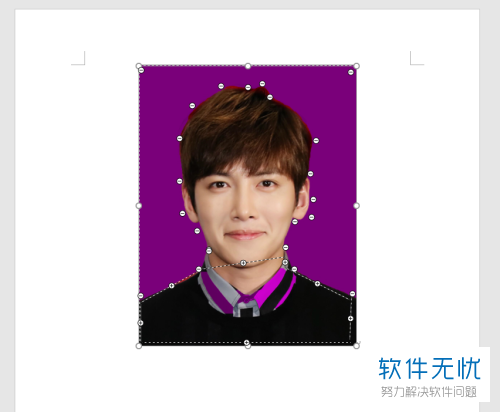
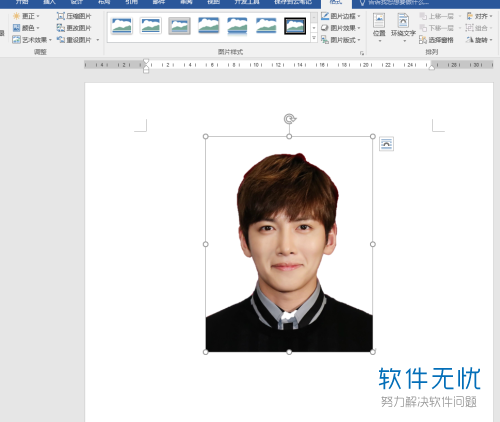
5. 右键图片后,依次点击“设置图片格式”-“填充与线条”-“填充”,操作完成后,点击“保存”即可。
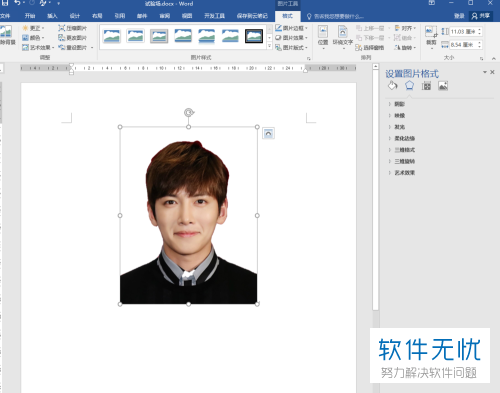

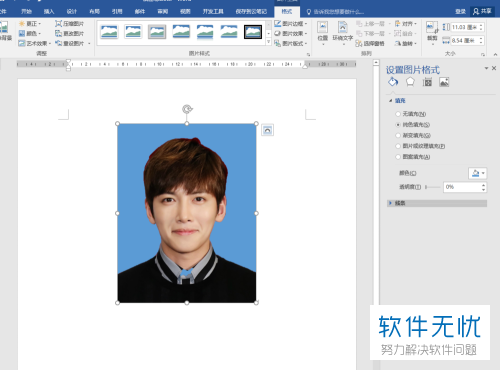

以上就是小编为大家介绍的在Word中抠图更换照片背景的方法,希望能帮到你~
分享:
相关推荐
- 【其他】 WPS2016怎么设置图片背景为透明色 WPS2016图片背景设置透明色图文教程 08-16
- 【其他】 在word中怎么设置表格的背景颜色? 06-06
- 【word】 word中怎么给照片添加一个木质相框? 10-04
- 【其他】 Word怎么把图片背景变成透明色呢? 11-29
- 【excel】 如何在Excel2003中快速设置表格背景以及边框的颜色 01-13
- 【word】 Word中怎么设置等式序号 01-15
- 【其他】 在word中如何设置横向而不改动前边页面的朝向? 12-16
- 【其他】 word中如何设置文本的首行缩进呢? 09-29
- 【其他】 在word中怎么设置不同的稿纸方式? 02-26
- 【其他】 在WORD中如何设置按序号重新分行? 02-19
本周热门
-
iphone序列号查询官方入口在哪里 2024/04/11
-
192.168.1.1登录入口地址 2020/03/20
-
b站在线观看人数在哪里 2024/04/15
-
番茄小说网页版入口免费阅读 2024/04/11
-
蚂蚁庄园今日答案 2024/04/15
-
小鸡宝宝考考你今天的答案是什么 2024/04/15
-
朋友圈一键查看访客足迹 2023/10/17
-
微信表情是什么意思 2020/10/12
本月热门
-
iphone序列号查询官方入口在哪里 2024/04/11
-
小鸡宝宝考考你今天的答案是什么 2024/04/15
-
番茄小说网页版入口免费阅读 2024/04/11
-
b站在线观看人数在哪里 2024/04/15
-
蚂蚁庄园今日答案 2024/04/15
-
WIFI万能钥匙如何自动打开数据网络 2023/09/19
-
百度地图时光机在哪里 2021/01/03
-
192.168.1.1登录入口地址 2020/03/20
-
输入手机号一键查询快递入口网址大全 2024/04/11
-
抖音网页版登录入口 2021/06/24













